Wikipedia er normalt det første sted, vi besøger, for at vide om noget og indsamle oplysninger. Vi bogmærker ofte bestemte Wikipedia-sider til videre læsning. Der er mange links inden for hver side, som vi er interesserede i, og vi skal muligvis besøge dem igen og igen. I stedet for at bogmærke disse sider kan du nu oprette en e-bog ved at indsamle alle krævede Wikipedia sider som PDF. Du kan omarrangere siderne og kan kategorisere dem under et enkelt kapitel, som du vil. Lad os se trin, der skal følges for at oprette en e-bog fra Wikipedia.
Opret en e-bog fra Wikipedia
Gå først til Wikipedia-siden, som du er interesseret i og vil føje til e-bog. På venstre side skal du klikke på “Opret en bog ” link under afsnittet "Udskriv / eksport".
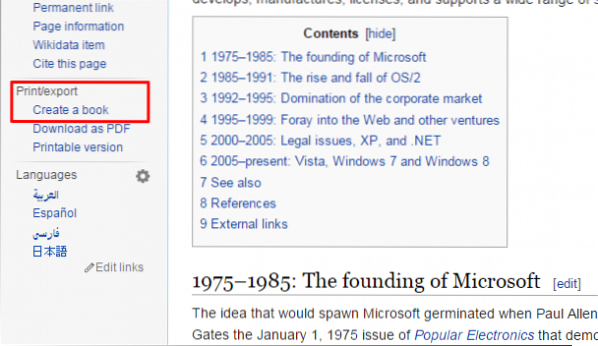
Det Book Creator siden åbnes og viser, hvordan man bruger bogskaberen og trin til at oprette e-bog fra Wikipedia. Lad os se, en efter en for at oprette e-bog. Klik på “Start skaberen af bøger ” knap.

Du vil blive ført tilbage til den forrige side, og nu kan du se, at sektionen Book Creator blev tilføjet øverst. Nu kan du føje sider til din e-bog. Der er to måder at føje sider til eBook på. En måde er at tilføje den aktuelle Wikipedia-side eller sider, der findes på denne aktuelle side som links. For at tilføje den aktuelle side til din e-bog skal du klikke på “Føj denne side til din bog ” link. Denne side føjes til din e-bog.
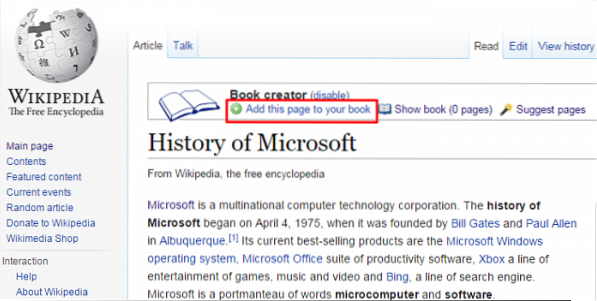
For at tilføje Linked Wiki-side til din e-bog skal du holde musen på linket og du får vist “Føj linket wiki-side til din bog ”. Klik på dette link, og denne side føjes også til din e-bog.
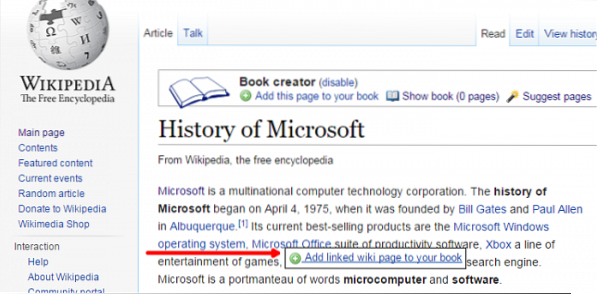
Bortset fra at du vælger individuelle Wikipedia-sider, er der en mulighed for at se sider, der passer til dit emne. Klik på “Foreslåede sider ” link, og det viser de linkede Wiki-sider, der passer til din e-bog.
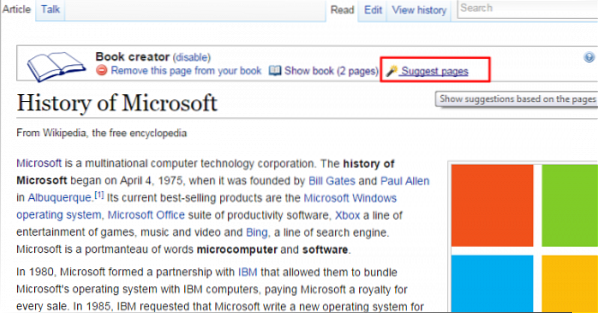
For at tilføje foreslåede Wiki-sider til din e-bog skal du klikke på den grønne plus-knap ved siden af den linkede side. Dette giver beskeden, når siden er blevet føjet til din bog, og du kan endda fortryde handlingen for at fjerne den tilføjede side fra eBook.
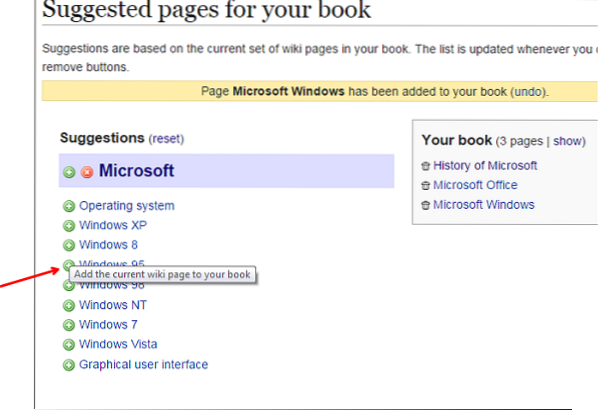
Dette er nogle enkle trin for at tilføje sider til din e-bog. Nu kan du administrere din e-bog ved at omordne de tilføjede sider, oprette kapitler og omordne dem og mange flere lignende. Så lad os se, hvordan vi administrerer oprettet e-bog.
Administrer din e-bog
Antallet af tilføjede sider vises ved siden af Vis bog. Da vi har tilføjet 5 sider for nu, viser den 5 sider ved siden af Vis boglink. Klik nu på linket "Vis sider" for at administrere din bog, så åbnes den "Administrer din bog ” afsnit.
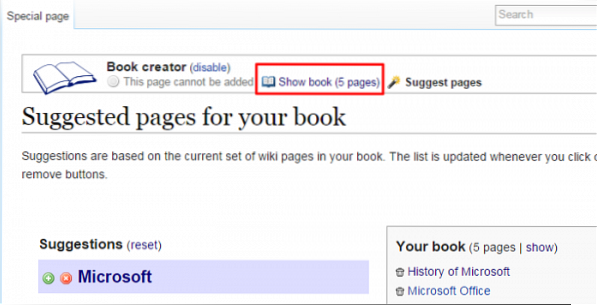
Du kan give titel, undertekst, kolonner og mere fra de tilgængelige indstillinger. Du kan placere alle disse sider i et enkelt kapitel. For at oprette et kapitel skal du klikke på “Opret kapitel ” link og angiv navnet på kapitlet i popup-vinduet og klik på “Ok”. Oprettet kapitel tilføjes til sidst som standard.
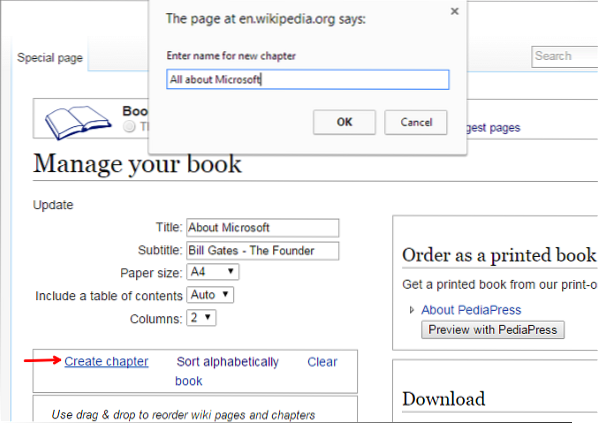
For at have alt dette indhold under dette oprettede kapitel skal du trække det til toppen af dette indhold. Du kan endda ændre rækkefølgen på indholdet eller tilføjede Wiki-sider ved at trække og slippe dem som vist,
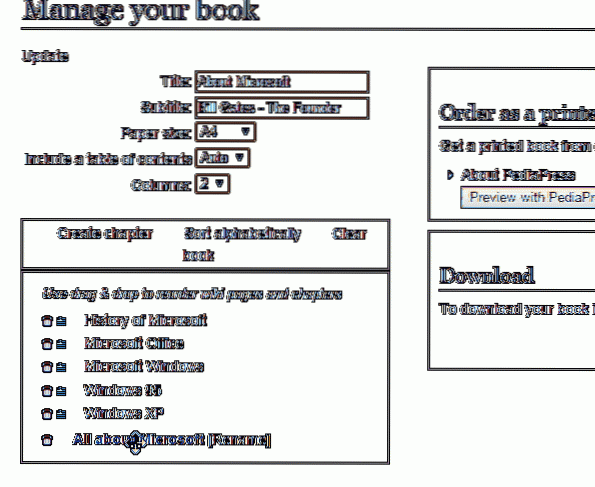
Du kan omdøbe kapitlet ved at klikke på “Omdøb" link. Hvis du vil fjerne en hvilken som helst side eller et kapitel fra e-bogen, kan du klikke på det tilgængelige papirkurv-ikon ved siden af hver side. For at se siden skal du klikke på ikonet med tilgængelige linjer ved siden af siden.
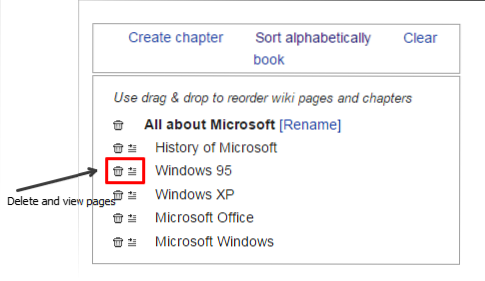
Hvis alt er klar, skal du klikke på “Download som PDF ” knap.
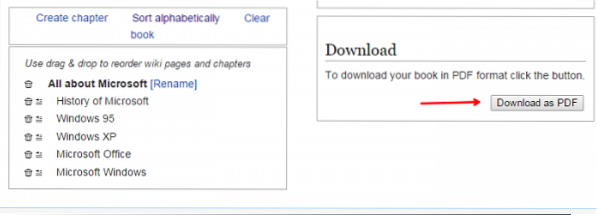
Det begynder at generere e-bogen, og det tager tid baseret på antallet af sider, du har oprettet.
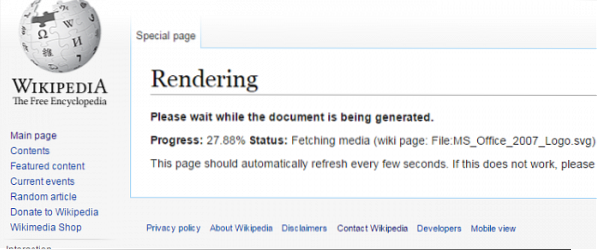
Når alt er gjort, viser det “Download filen ” fil. Klik på det eller højreklik på linket og vælg “Gem link som”. Dette downloader den oprettede e-bog i PDF-format til dit lokale system.
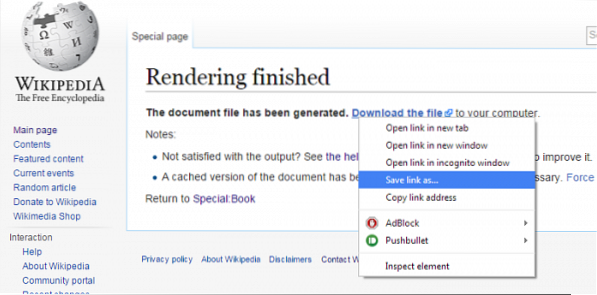
Åbn din oprettede e-bog og se, at alle sider er under det oprettede kapitel. Kapitel og indhold er også i den rækkefølge, vi specificerede under oprettelsen af e-bogen.
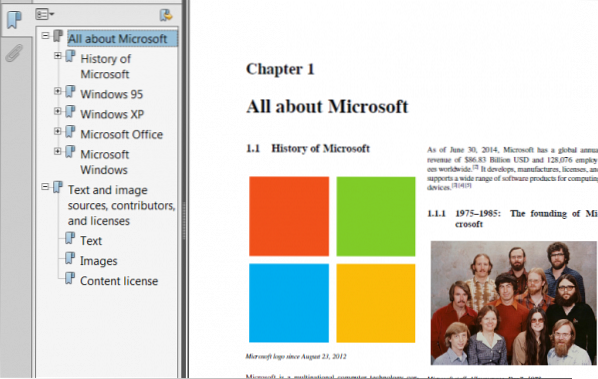
Du kan endda hente den trykte version af den oprettede e-bog fra stamtavler. Om hvilket emne du har oprettet eBook fra Wikipedia? Hvis du har noget at tilføje, bedes du dele med os gennem kommentarer.
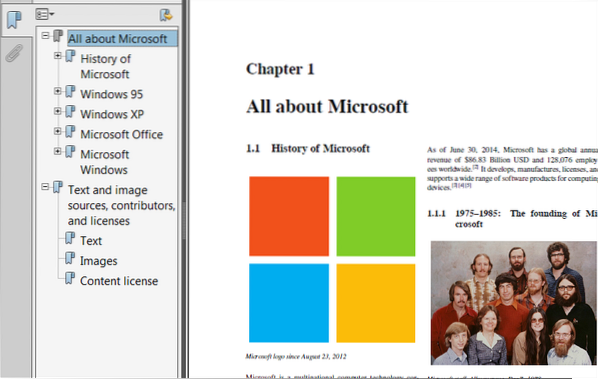
 Phenquestions
Phenquestions


